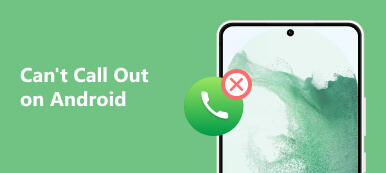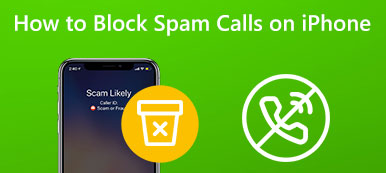Er is een onmisbare functie genaamd oproeplogboeken of oproepgeschiedenis op bijna alle smartphones. Het bewaart de gekozen, gemiste en ontvangen oproepen op uw mobiele telefoon. Naarmate de tijd verstrijkt, wordt de lijst erg lang. Dat maakt het erg lastig om specifieke nummers te vinden. Daarom zou je dat moeten doen telefoongesprekgeschiedenis verwijderen regelmatig. In deze handleiding leest u hoe u de klus op de juiste manier op uw iPhone of Android-telefoon kunt uitvoeren.
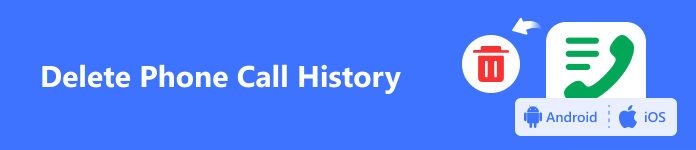
- Deel 1: Telefoongesprekgeschiedenis op iPhone verwijderen
- Deel 2: Telefoongesprekgeschiedenis op Android verwijderen
- Deel 3: Veelgestelde vragen over het verwijderen van de telefoongesprekgeschiedenis
Deel 1: Telefoongesprekgeschiedenis op iPhone verwijderen
Manier 1: verwijder de volledige oproepgeschiedenis op de iPhone zonder herstel
Voordat u uw oude toestel verkoopt, kunt u het beste de volledige belgeschiedenis van uw iPhone verwijderen om uw privacy te beschermen. Vanaf dit punt raden wij aan Apeaksoft iPhone Eraser. Het wist uw telefoongesprekgeschiedenis met behulp van geavanceerde technologie, zodat niemand deze kan herstellen.

4,000,000 + downloads
Verwijder de oproepgeschiedenis op een iPhone met één klik.
Bescherm uw privacy door uw gegevens te overschrijven.
Voeg bonusfuncties toe, zoals foto's comprimeren, apps verwijderen, duidelijke iPhone-cache, Etc.
Compatibel met de nieuwste iPhones en iPad-modellen.
Hoe u de volledige oproepgeschiedenis op uw iPhone kunt verwijderen
Stap 1Maak verbinding met je iPhoneVoer de beste software voor het wissen van oproepgeschiedenis uit nadat u deze op uw pc hebt geïnstalleerd. Er is een andere versie voor Mac. Verbind vervolgens uw iPhone met uw computer met een Lightning-kabel. Tik op als u hierom wordt gevraagd Trust op je iPhone.
 Stap 2Selecteer een niveau
Stap 2Selecteer een niveau Nadat uw apparaat is gedetecteerd, kiest u Verwijder alle data in de linkerzijbalk en kies een geschikt niveau op basis van uw behoeften. Er zijn drie niveaus, Laag, Middenen Hoog. Hoe hoger het niveau dat u kiest, hoe moeilijker het is om de gewiste gegevens te herstellen. Klik op de Start om het te bevestigen.
 Stap 3Verwijder de iPhone-oproepgeschiedenis
Stap 3Verwijder de iPhone-oproepgeschiedenis Eindelijk binnen 0000 het veld in en raak de Wissen knop om de taak te starten.

Note: aangezien uw telefoongesprekgeschiedenis niet kan worden hersteld nadat u deze hebt verwijderd, moet u vóór het proces een back-up maken om gegevensverlies te voorkomen.
Manier 2: een specifiek iPhone-gesprek met gebaren verwijderen
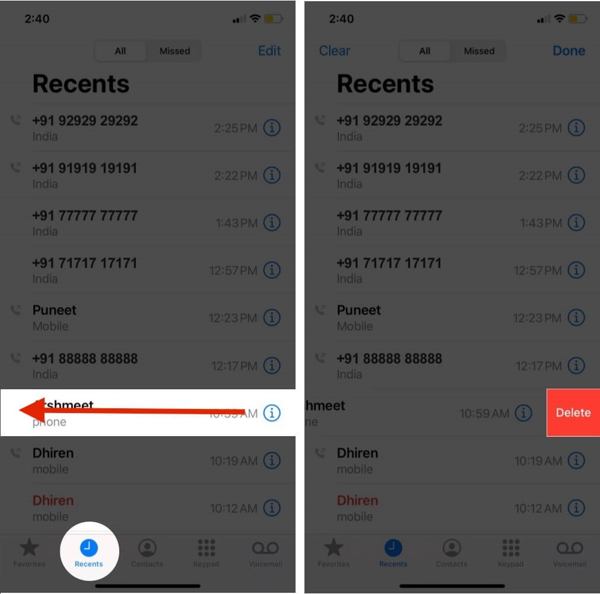
Stap 1Open de Telefoon-app vanaf uw startscherm en ga naar de Recents tabblad vanaf de onderkant. Hier kunt u de hele telefoongesprekgeschiedenis in de Alles tabblad of de gemiste oproepen in het gemiste Tab.
Stap 2Scroll naar beneden en zoek het iPhone-telefoongesprek dat u wilt verwijderen, veeg van rechts naar links over het nummer of de naam van de contactpersoon en tik op Verwijdering .
Manier 3: meerdere oproepen op de iPhone verwijderen
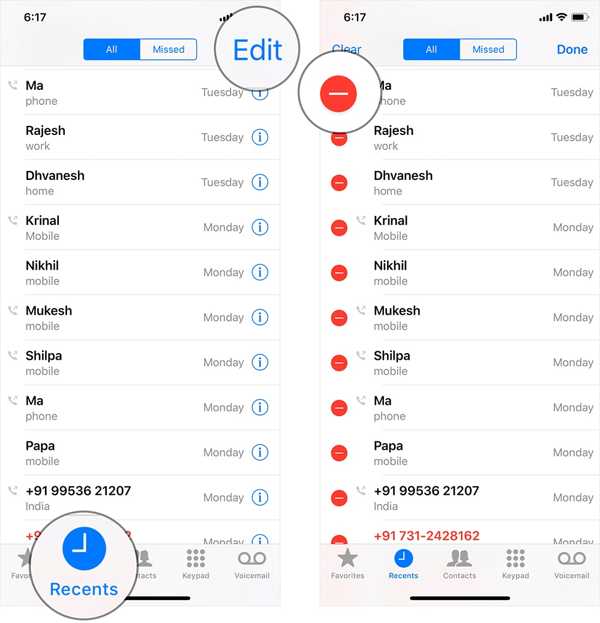
Stap 1Voer de Recents tabblad in uw Telefoon-app als u recente oproepen op uw iPhone wilt verwijderen.
Stap 2Ga naar uw Alles tabblad en tik op de Edit knop in de rechterbovenhoek.
Stap 3Tik vervolgens op de Verwijdering knop met een minteken naast elke ongewenste oproep om deze te verwijderen.
Manier 4: Hoe u alle recente oproepen op de iPhone kunt verwijderen
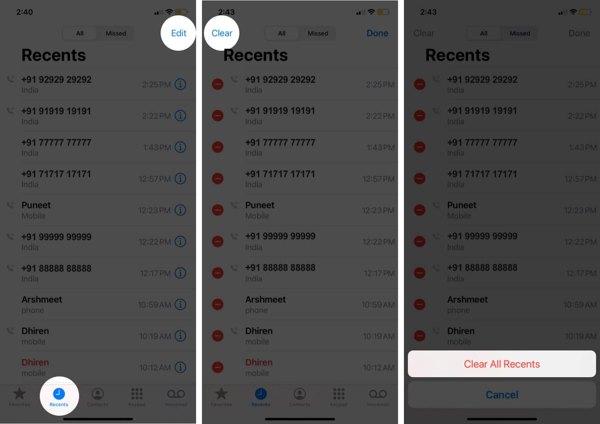
Stap 1Als u de volledige telefoongesprekgeschiedenis op uw iPhone wilt wissen, gaat u ook naar de Recents tabblad in de Telefoon-app.
Stap 2Kies de Alles tik op het Edit en druk op Wissen knop.
Stap 3Tik op wanneer daarom wordt gevraagd Wis alle recente berichten om uw actie te bevestigen.
Mensen vragen ook:Deel 2: Telefoongesprekgeschiedenis op Android verwijderen
Manier 1: een telefoongesprek op Android verwijderen
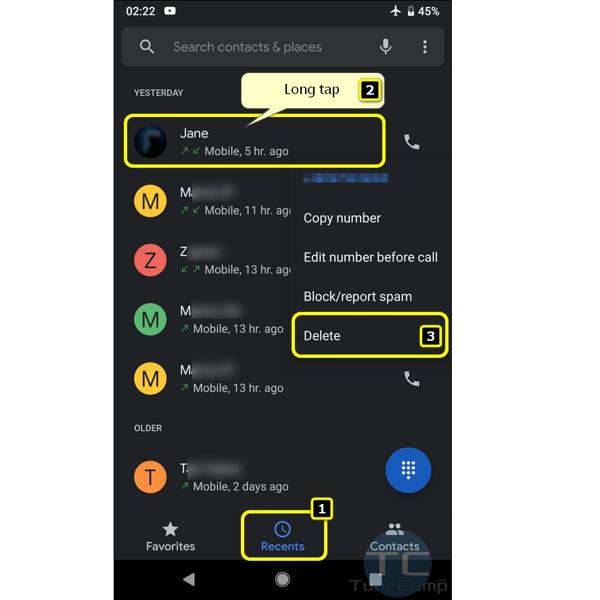
Stap 1 Voer de Telefoon-app uit vanuit uw app-lade.
Stap 2 Ga naar uw Recents or Oproepgeschiedenis tabblad onderaan.
Stap 3 Houd de ongewenste oproep lang ingedrukt en tik op Verwijdering of relatieve optie in het contextmenu. Bevestig uw actie als u hierom wordt gevraagd.
Manier 2: Hoe u alle telefoongesprekgeschiedenis op Samsung kunt verwijderen
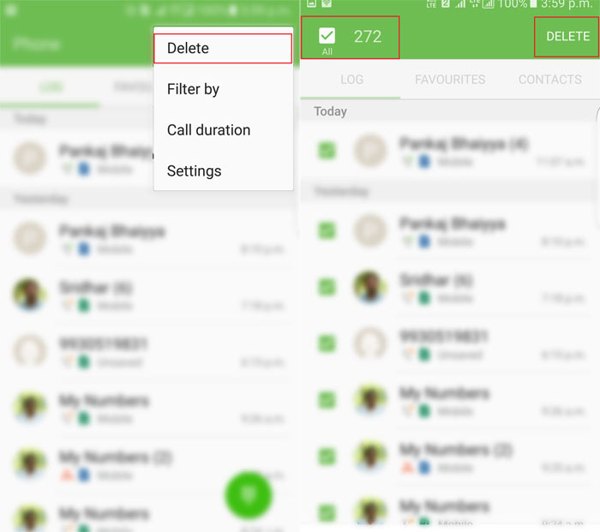
Stap 1 Om de Android-telefoongesprekgeschiedenis op een Galaxy-apparaat te verwijderen, opent u de Telefoon-app en gaat u naar de Logs Tab.
Stap 2 Druk op Meer knop en kies Verwijdering .
Stap 3 Check Alles of oproepen in de lijst en tik op Verwijdering .
Manier 3: Hoe u de volledige oproepgeschiedenis op Motorola kunt verwijderen
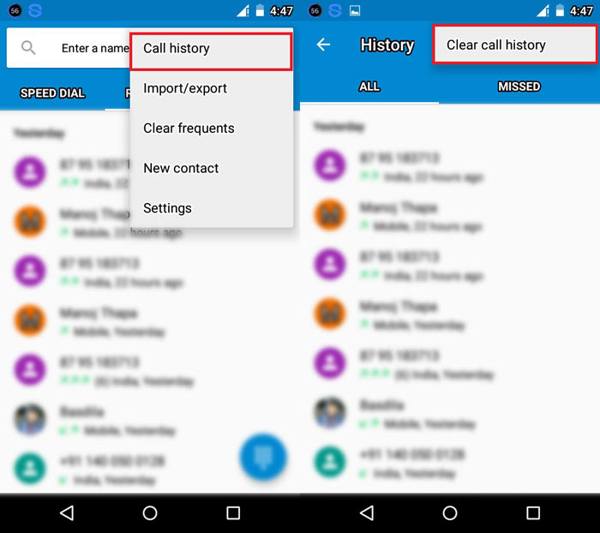
Stap 1 Druk op Meer knop met een pictogram met drie stippen in uw Telefoon-app.
Stap 2 Kies OproepgeschiedenisEn selecteer Oproepgeschiedenis wissen.
Manier 4: Hoe u de hele oproepgeschiedenis op HTC kunt verwijderen
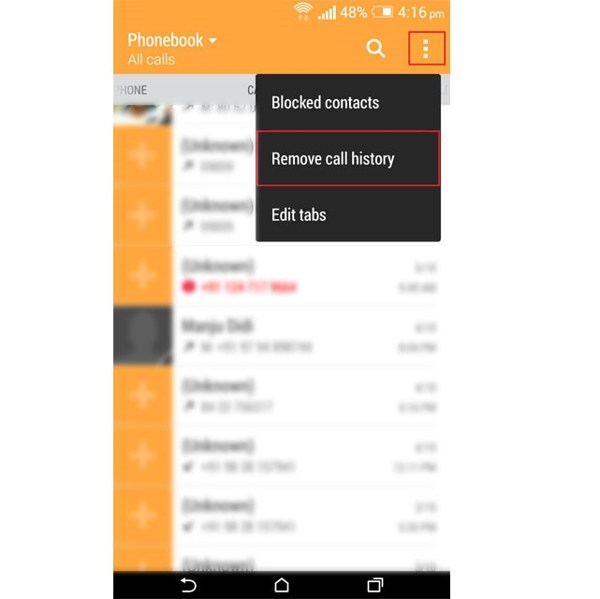
Stap 1 Ga naar uw Oproepgeschiedenis scherm in uw Telefoon-app.
Stap 2 Druk op Meer knop in de rechterbovenhoek en kies Belgeschiedenis verwijderen.
Manier 5: Hoe u de oproepgeschiedenis op LG kunt verwijderen
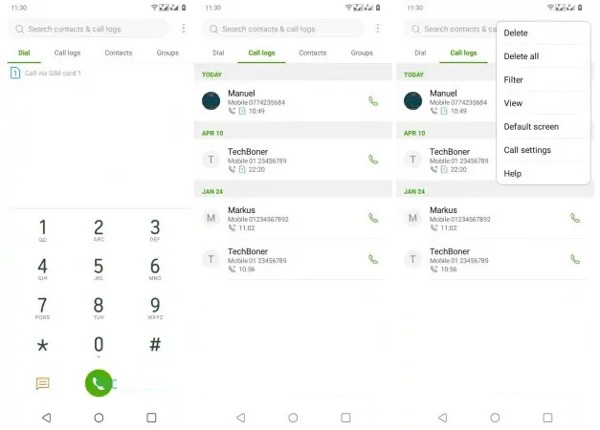
Stap 1 Om de oproepgeschiedenis op een LG-telefoon te verwijderen, schakelt u over naar de Oproeplogboeken tabblad in de Telefoon-app.
Stap 2 Druk op Meer knop en kies Verwijder alles.
Stap 3 Media Verwijdering in het waarschuwingsvenster.
Manier 6: Hoe u alle oproepgeschiedenis op Huawei verwijdert
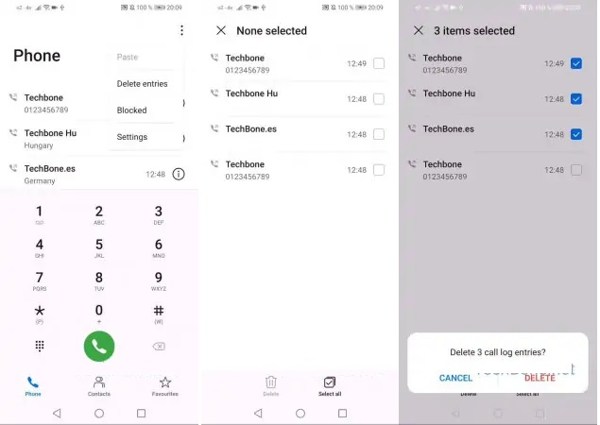
Stap 1 Druk op Meer knop in uw Telefoon-app.
Stap 2 Kies Invoer verwijderenen vink het vakje naast aan Selecteer alle of selecteer ongewenste items in de lijst.
Stap 3 Tik Verwijdering en druk op Verwijdering om het te bevestigen.
Manier 7: Hoe u de volledige oproepgeschiedenis op ASUS verwijdert
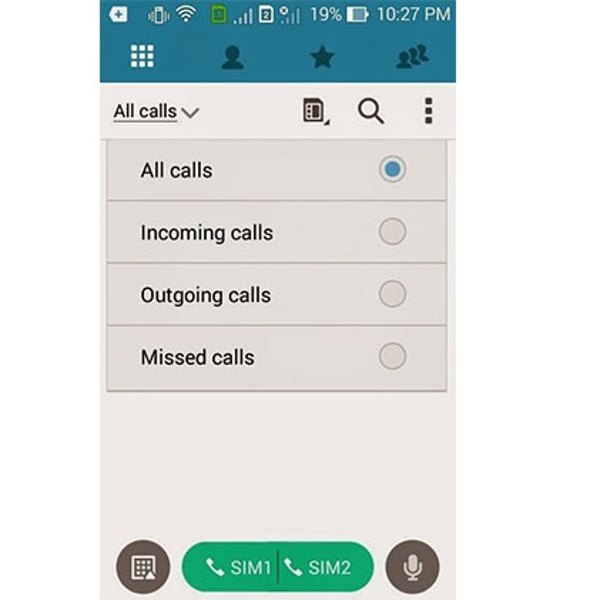
Stap 1 Voer de Telefoon-app uit op uw apparaat.
Stap 2 Druk op Meer knop, kies Beheer oproeplogen kies Verwijder alle logboeken.
Stap 3 Check Alles belt, tikt u op de uitschot knop en druk op OK.
Manier 8: Hoe u de hele oproepgeschiedenis op Xiaomi kunt verwijderen
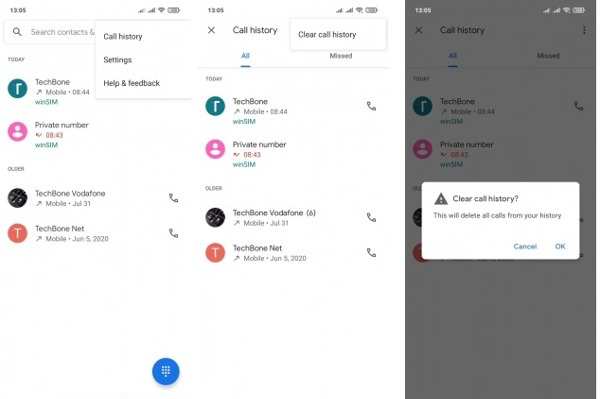
Stap 1 Om de Android-telefoongesprekgeschiedenis op Xiaomi te verwijderen, tikt u op de Menu in de Telefoon-app en kies Oproepgeschiedenis.
Stap 2 Tik vervolgens op de Menu op het scherm met de oproepgeschiedenis en kies Oproepgeschiedenis wissen.
Stap 3 Tik ten slotte op OK.
Deel 3: Veelgestelde vragen over het verwijderen van de telefoongesprekgeschiedenis
Kunnen we de oproepgeschiedenis permanent verwijderen?
Ja. Als u geen back-up van uw oproepgeschiedenis heeft gemaakt, wordt deze permanent verwijderd zodra u uw oproeplogboeken wist.
Hoe lang bewaart de iPhone mijn belgeschiedenis?
Als u stopt met het gebruik van iCloud, wordt uw belgeschiedenis van uw laatste back-up 180 dagen bewaard. Vervolgens wordt het verwijderd.
Kan ik de verwijderde oproepgeschiedenis zien?
Als u een back-up van uw belgeschiedenis gemaakt, kunt u verwijderde vermeldingen herstellen en controleren. Anders kun je ze niet meer zien.
Conclusie
In deze gids is besproken hoe u: verwijder de oproepgeschiedenis op iPhones en Android-telefoons van Samsung, LG, Moto, HTC, Huawei, ASUS en Xiaomi. Nu kunt u ongewenste oproeplogboeken van uw smartphone verwijderen en eenvoudig ruimte vrijmaken. Apeaksoft iPhone Eraser is de beste keuze om oproeplogboeken op iPhones te wissen en te overschrijven. Meer vragen? Laat hieronder een bericht achter.